【無料テンプレート公開中】Googleフォームを活用した希望シフトの収集方法
.png)
アルバイトスタッフが20名や30名も在籍している場合、その人数分の希望シフトの収集や集計はすごく大変ですよね。期日通りに提出してくれなかったり、提出したあとにやっぱり変更だったり…。
紙やLINEで提出してもらった希望シフトをExcelに転記するときにもミスが発生することもあります。
この記事ではGoogleフォームを活用して簡単に希望シフトの収集・集計ができる方法をご紹介します!
手っ取り早く使いたい方、テンプレートは こちら になります!
以下のURLよりアクセスして、”必ず”コピーして作成してください。
そのまま使うと、個人情報が外に出てしまうため、ご注意ください。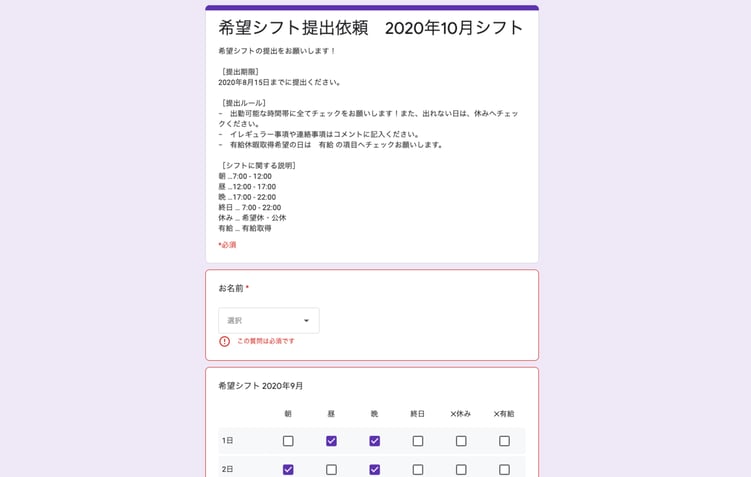
0.Googleフォームを使う前の準備
準備するものは下記の2つです。
|
▼Googleアカウントを作成 ▼Googleフォーム |
Googleアカウント(Gmail等)をお持ちの方はアカウントを作成する必要がありますが、
アカウントさえお持ちであれば準備は以上になります!
1.Googleフォームにアクセス
Googleフォームへのアクセスはこちらから。
パーソルナルとビジネスの2種類がありますが、「パーソナル」を選択してください。
2種類のフォームはさほど変わりませんので、気にする必要はありません。
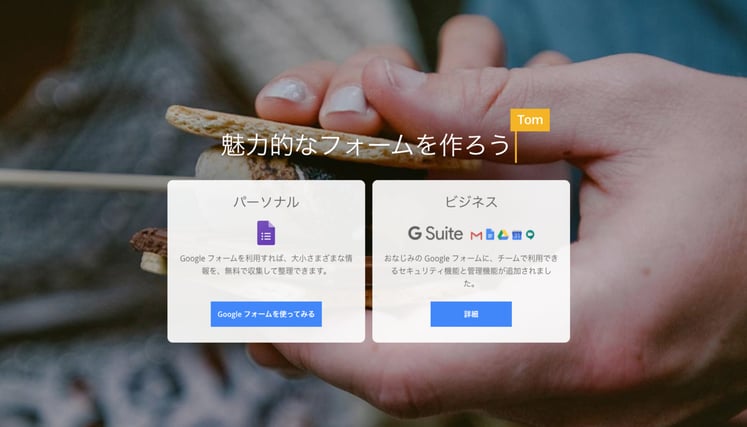
2.Googleフォームを作成する
Googleフォームを開くと以下のような各種テンプレートが表示されるページに遷移します。
今回は新規フォームの作成(空白)をクリックして、フォームの作成を開始してください。
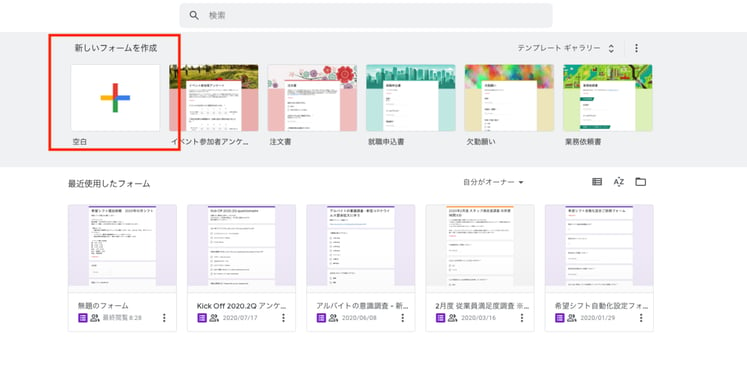
3.フォームの説明と設問を作成する
Googleフォームでは自由にアンケートの設問設計が可能で、複数名にシェアできます。
自由に設問が設計できますが、今回は希望シフトの収集と集計が目的になりますので、
下記の3つに絞ってフォームを作成します。
| 1.どのスタッフが 2.いつ来ることができるのか 3.伝えておきたいコメント |
実際の設問を設計する画面がこちらになります。(フォームの名前は用途に合わせてください)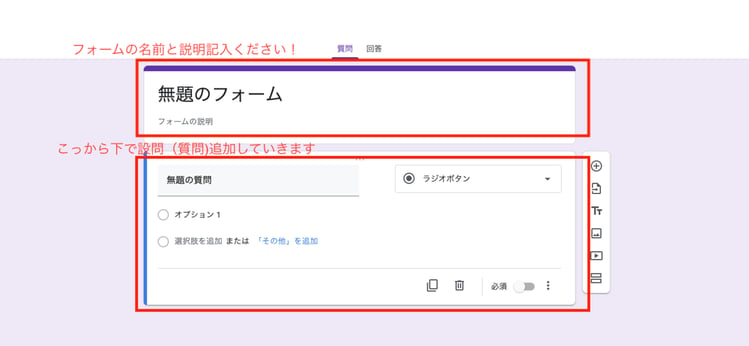
4.どのスタッフが?(希望提出者の名前入力)
一人づつ名前を入力してもらうように設定していると名前を間違える、
ニックネームで入力する人がいたりと。集計するときに余分な手間が発生してしまいます。
そのようなミスが発生しないように「プルダウン」形式で名前を入力しましょう!
フォームタイプ選択項目(上の画像内”◎ラジオボタン”)をクリックして、プルダウンを選択します。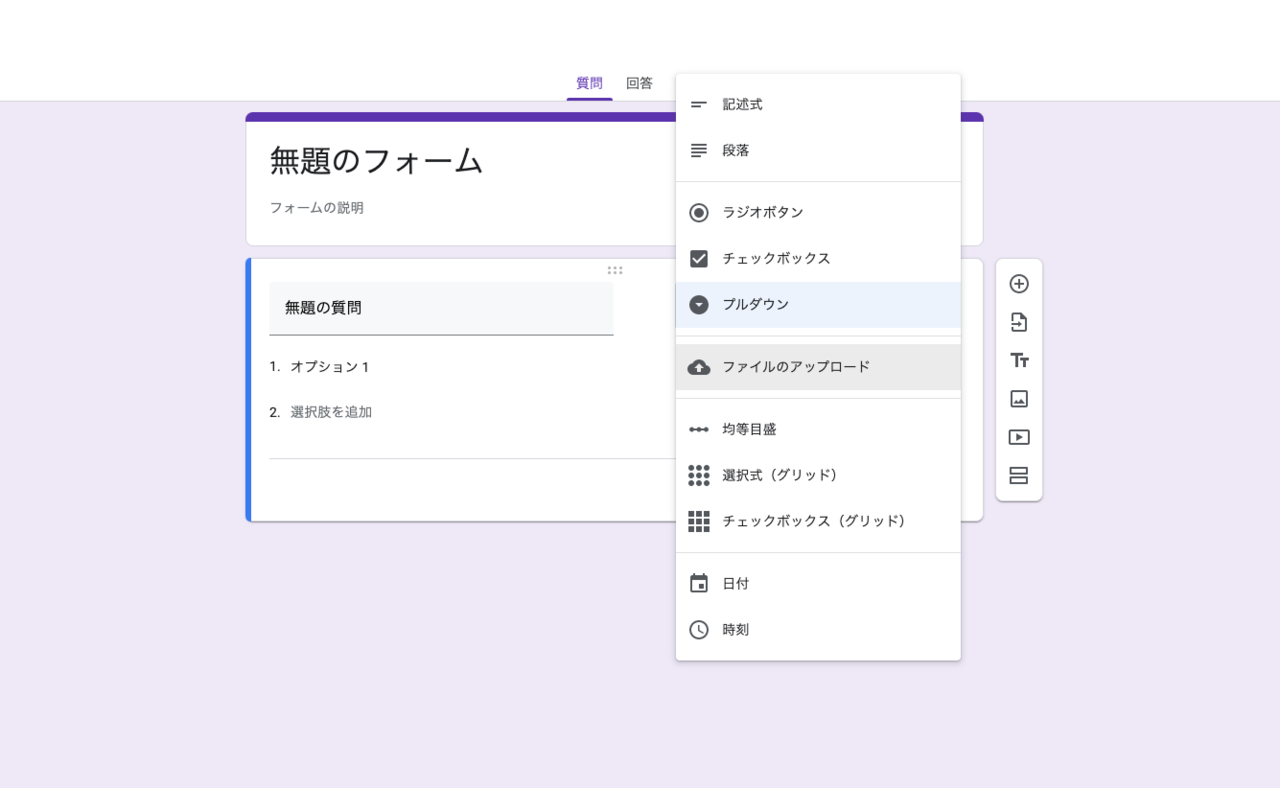
選択肢が入力できるようになりますので、スタッフの名前を一人づつ入力してください。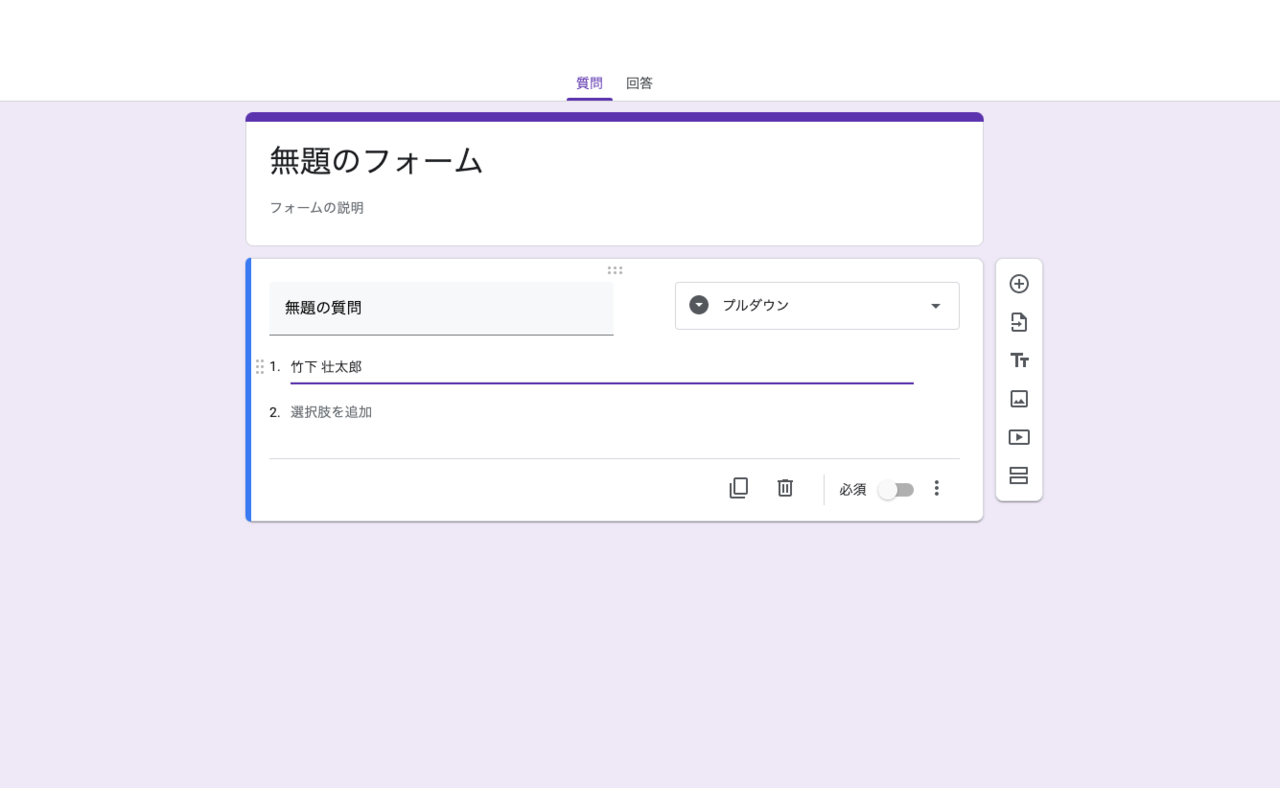
ただ、20名も30名も在籍している場合、全員の名前を入力するの面倒ですよね。
その場合はエクセルから名前をコピーすれば一括で選択肢を貼り付けることができます。
下記図のようにスタッフ名をエクセルからコピーしてください。
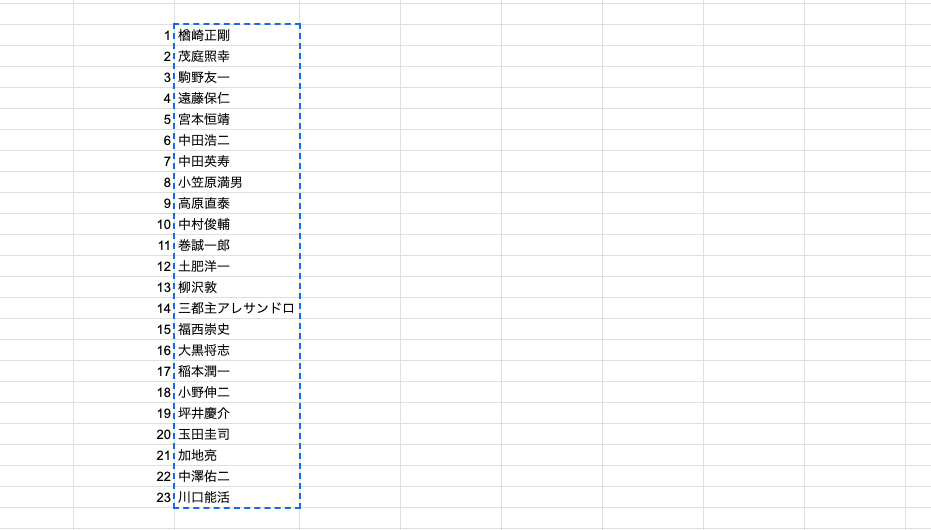
コピーした名前を”1”の欄を選択した状態で貼り付けるとコピーしたスタッフの名前が選択肢に反映されます。これだと入力間違えやモレが発生することは減りそうですよね。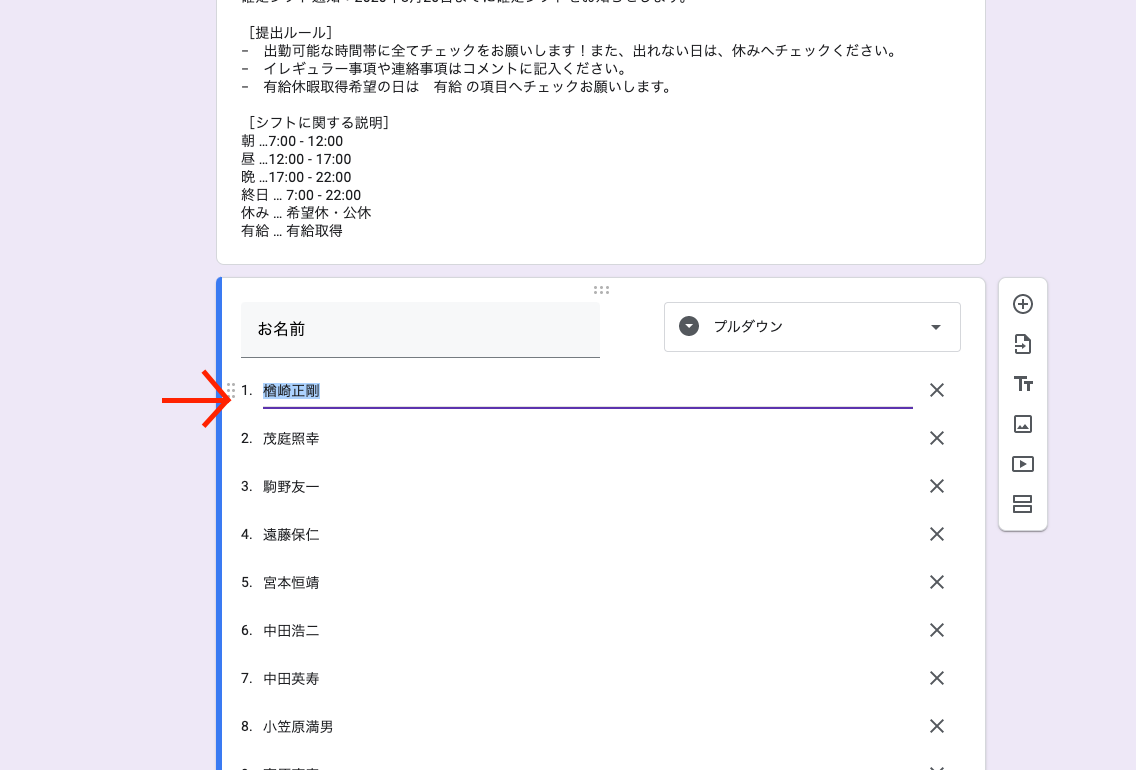
ここまで設定した上で下記画像のように”必須”ボタンがありますので、
クリックしてこの項目を”必須回答”にしてください。(ここ重要です!)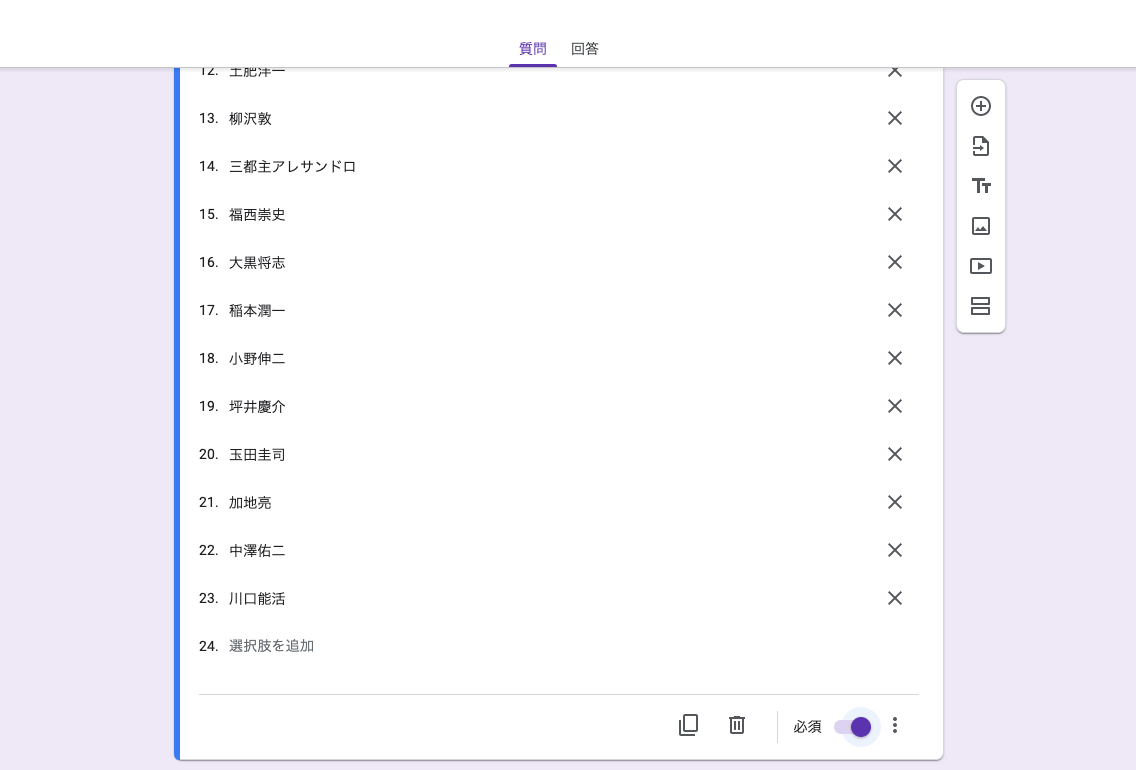
設問1(スタッフの選択)は完了で、残っている設問の設計は2つです。
設問を追加するには+ボタンをクリックしてください。
次はスタッフに希望のシフトを入力してもらう設問です。
5.いつ来ることができるのか?(希望シフトを入力)
+ボタンをクリックして新しい設問が追加されたら、ラジオボタンを選択したときの同じようにフォームのタイプを”チェックボックス(グリッド)”を選んでください。
チェックボックスとグリッドの違いは、
| ▼チェックボックス:1行あたり回答は1つのみ ▼グリッド:1行あたりに複数回答可能 |
になりますので、希望シフトの提出ルールに基づいて使い分けましょう!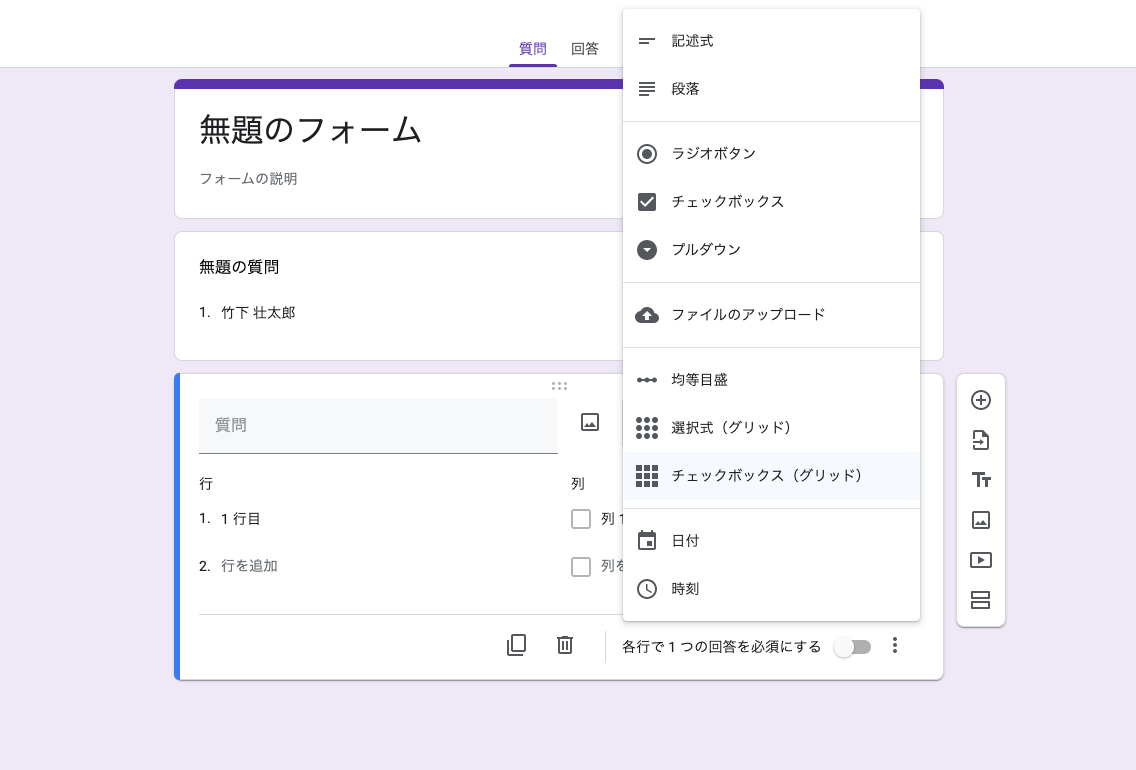
フォームタイプを選択すると下記図のように左半分に行が、右半分に列と項目が表示されます。
この選択肢も設問1(名前の入力)と同じようにエクセルからコピーできますので、
エクセルからのコピー&ペーストがおすすめです。
文面だと伝わりづらいと思いますので、詳しい設定方法を実際にやってみましょう!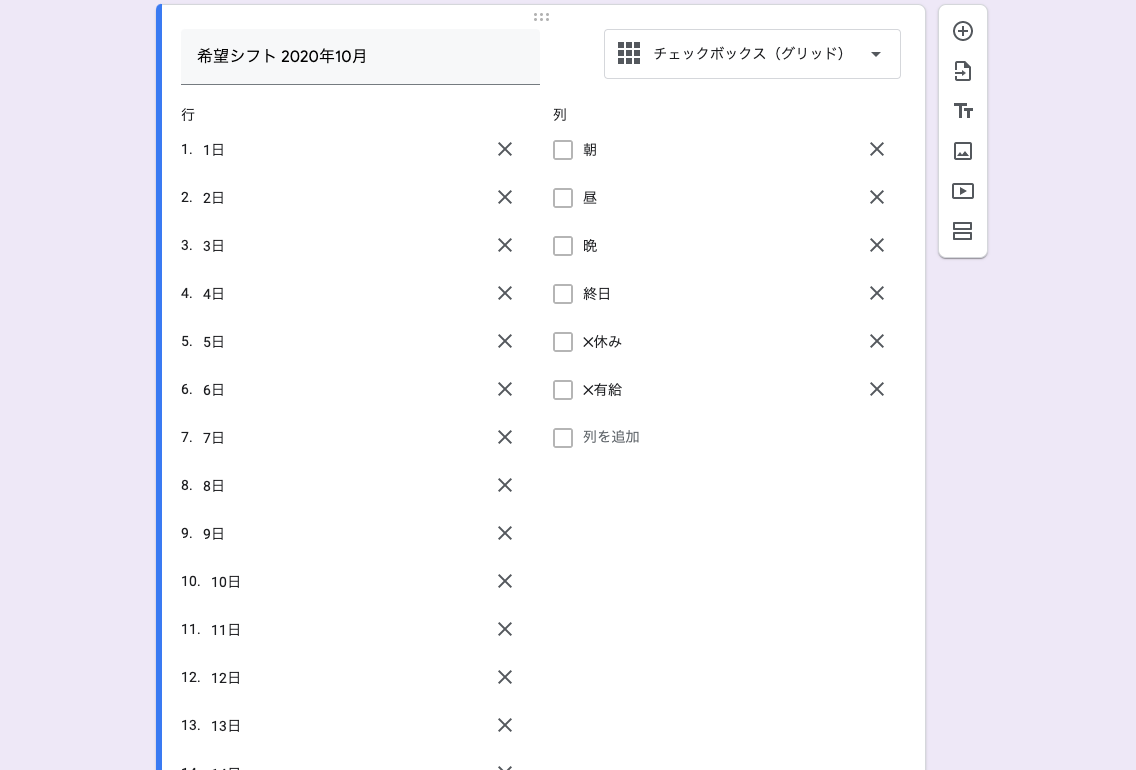
| ▼行に日付を入力 画像では1日〜31日と表示されていますが、 半月に1回シフトを作成する場合は1日〜15日に変更しましょう。 ▼列にシフトパターンを入力 画像では朝・昼・晩・終日・休みと表示されていますが、 実際のシフトパターンに合わせて編集してください。 |
ここまで設定すると回答者(スタッフ)は以下のように
複数パターンの希望シフトを日毎に回答できるようになります。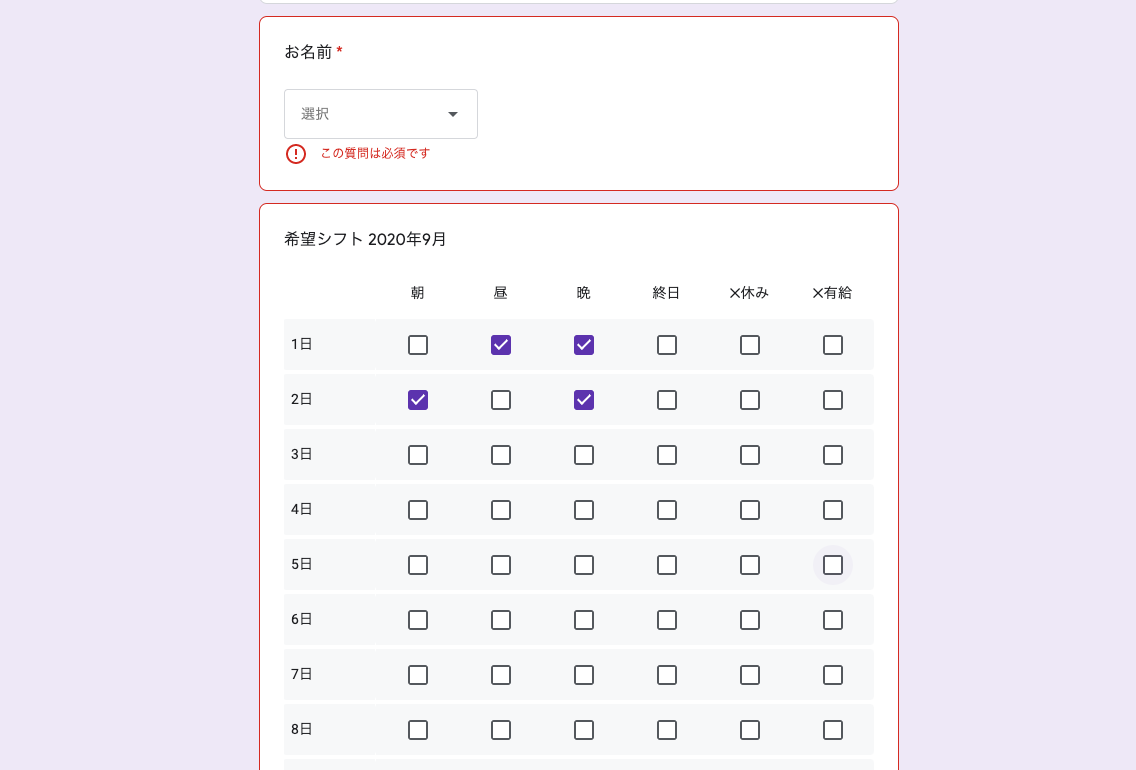
6.イレギュラーコメント/連絡事項 を入力
イレギュラーコメント(連絡事項)は、テキストで記載できる設問を作るだけですので、
「段落」を選択して終了になります。
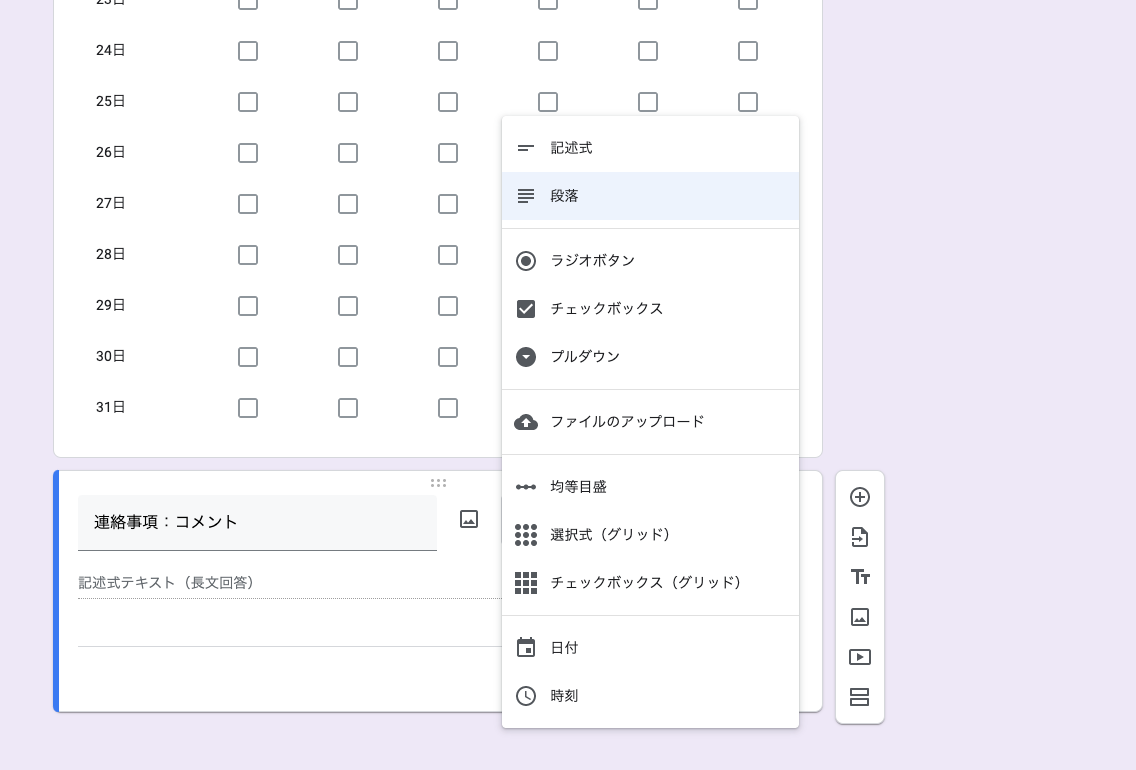
7.スプレッドシートに回答を反映させる
ここまで3つの設問が設計できれば、
画面上部の”回答”タブをクリックするとスプレッドシート(赤枠)をクリックしてください。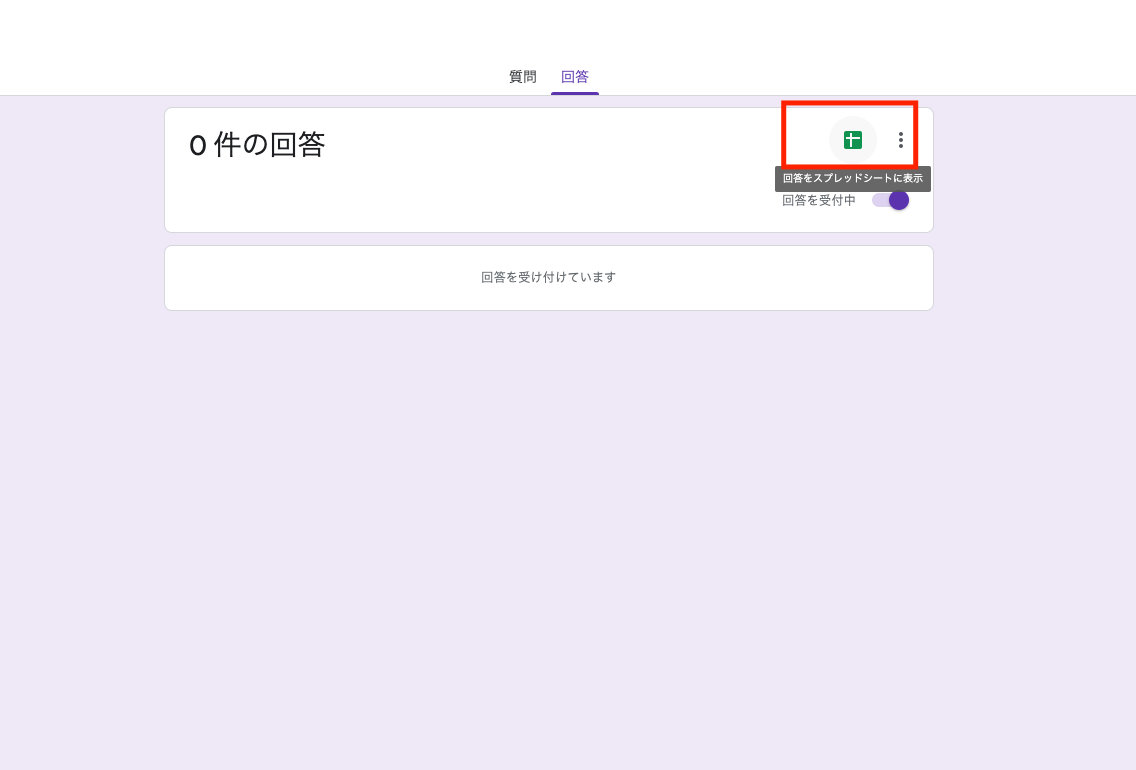
クリックするとスタッフから希望シフトが提出されればすぐにスプレッドシートに反映されます。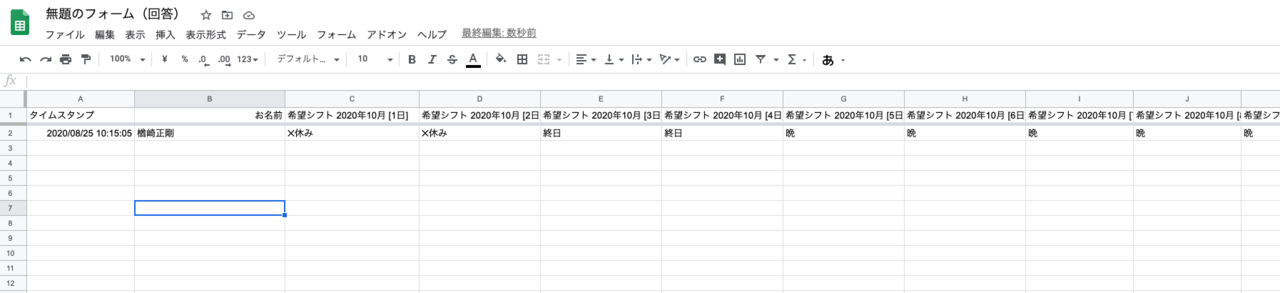
またスプレッドシートマーク横にある「:」マークをクリックすると、
スタッフが希望シフトを提出するたびにメール通知を受け取ることができるようになります。
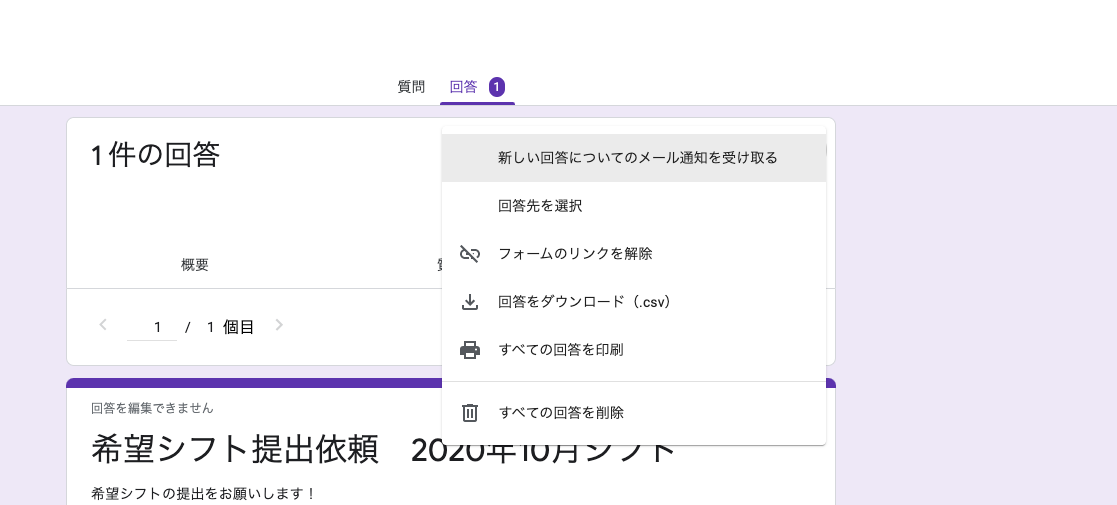
8.提出ルールを決める・明記する
フォームを設定するだけではスタッフは混乱してしまうかもしれませんので、
希望シフトの提出ルールをフォームの説明項目に記載しましょう。
|
▼スケジュール |
今回作成したGoogleフォームは1回のシフト収集につき1回しか利用できないため、次回分からはコピーして使ってください。コピーは右上の”設定”ボタンから”コピーを作成”をクリックしてください!
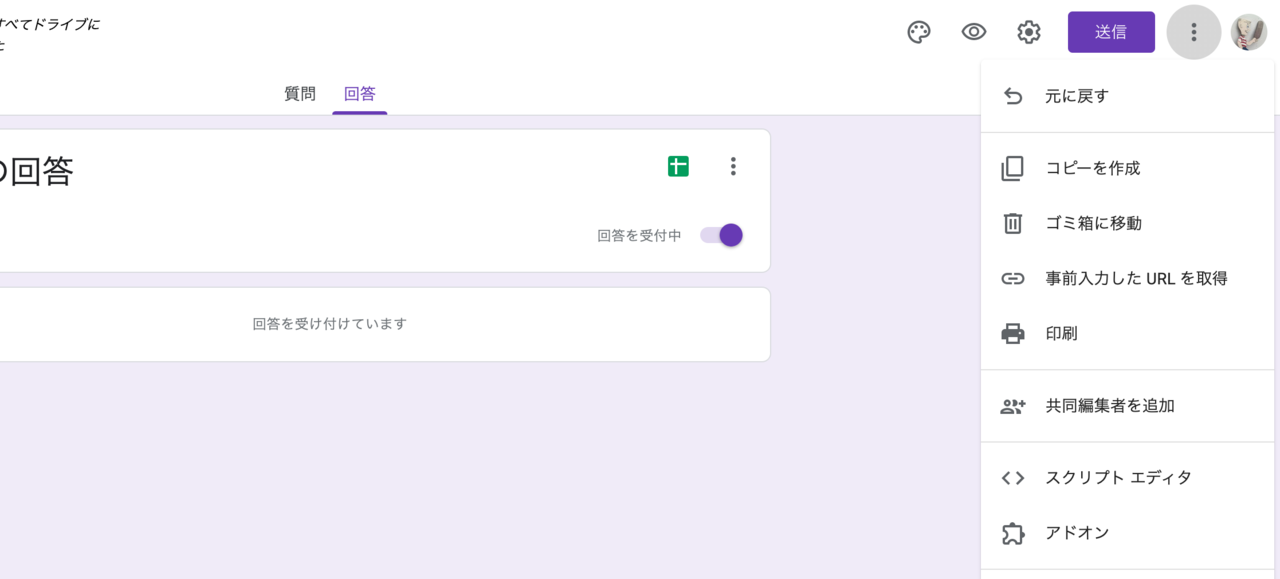
9.無料で使えるテンプレート公開中です!
ご紹介したGoogleフォームの設定ですが、テンプレートは こちら になります!
以下のURLよりアクセスして、”必ず”コピーして作成してください。
そのまま使うと、個人情報が外に出てしまうため、ご注意ください。
シフト収集・作成が楽になるシフト管理ツールのご紹介
店長は、数字のこと、働く人材のこと、お客様のこと…と考えること、やることがたくさんあります。
その中でもシフト作成はすべての仕事に紐づくため、仕組みづくりをしていく必要があります。
シフト作成は手作業で進めてしまうと膨大な時間がかかり、ミスも発生しやすくなります。
そのため、シフト作成が簡単にできるSyncUPを活用して効率的にシフト作成を進めてみませんか?
ずっと無料で使えるプランもご用意しておりますんので、お気軽にお問い合わせください!
シフト収集の手間削減
アルバイトスタッフはスマホで「いつでもどこでも」希望シフトを提出でき、
提出されたシフトはPCの管理画面に自動で反映されるため、転記作業が削減されます。
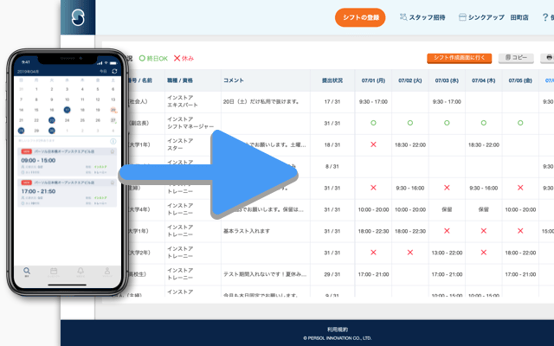
簡単にシフト作成ができる
「時間を削る」「日程を調整する」だけでシフト表が完成するので、大幅に工数を減らし短時間で作成が可能です。シフト表もシンプルで色分けされた見やすいレイアウト。作成頻度も自由に変更可能なので、短いスパンで細かいシフト管理にも対応可能です。
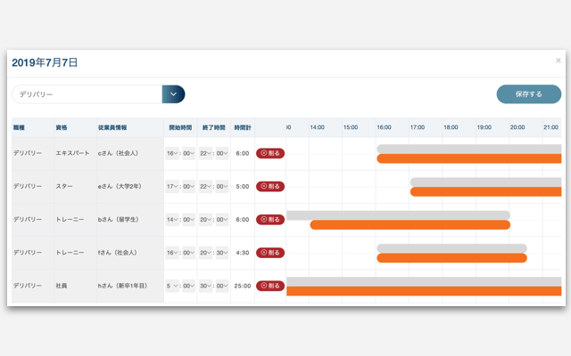
%20(3).png?width=1500&height=600&name=%E5%BA%97%E9%95%B7%E3%83%A9%E3%83%9C%20(500%20x%20200%20px)%20(3).png)

.png?width=362&name=%E5%BA%97%E9%95%B7Lab%2c%E3%82%B5%E3%83%A0%E3%83%8D%E3%82%A4%E3%83%AB%20(18).png)

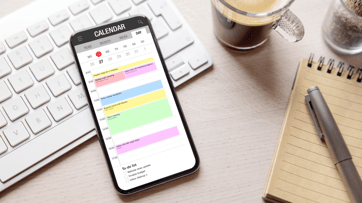


-1.png)